1. Означает ли блокировка кого-либо в определенном приложении или его номера телефона, что он будет заблокирован в других приложениях?
. Блокировка пользователя лишает его возможности общаться с вами в этом конкретном приложении. Вас больше не будет беспокоить их присутствие или сообщения. В этой статье подробно описано, как заблокировать и разблокировать пользователя в некоторых самых популярных приложениях социальных сетей, включая Instagram, Facebook, Messenger, WhatsApp, Discord, Telegram и Snapchat.Читайте также: Уведомляют ли социальные сети и чат-приложения о том, что сделан снимок экрана?
1. Инстаграм
Когда вы заблокируете кого-либо в Instagram, он не сможет видеть ваши публикации, истории, Катушки и т. д. Он также потеряет возможность ставить вам лайки, комментировать или отправлять вам сообщения. По сути, ваш профиль в Instagram для них исчезнет. Кроме того, вы не увидите их обновления и не сможете отправлять сообщения, ставить лайки или к
Contents
1. Инстаграм
твия.К счастью, Instagram не будет уведомлять другого человека о том, что вы его заблокировали. Однако, если вы не хотите идти на такой резкий шаг, вы можете ограничить пользователя или отключить его звук. Вы также можете скрыть свой аккаунт в Instagram и запретить другим людям находить вас.
Как заблокировать и разблокировать пользователя в Instagram для мобильных устройств
- Перейдите к профилю Instagram, который вы хотите заблокировать на Android или iPhone. Нажмите на трехточечный значок вверху и выберите «Заблокировать» в меню.
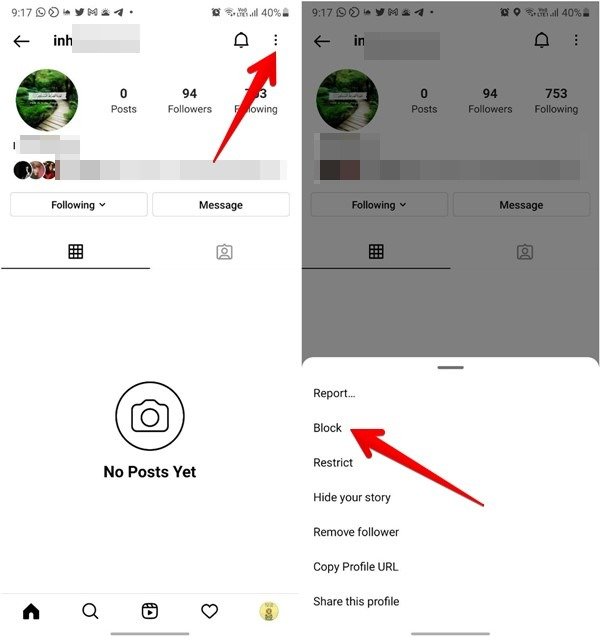
- Вы получите два варианта: «Блокировать account_nameи все новые учетные записи, которые он создаст» и «Блокироватьaccount_name». Первый вариант заблокирует новые учетные записи, созданные этим человеком, даже если он изменит свое имя пользователя, а второй блокирует только одну учетную запись. Выберите нужную опцию и нажмите кнопку «Заблокировать».
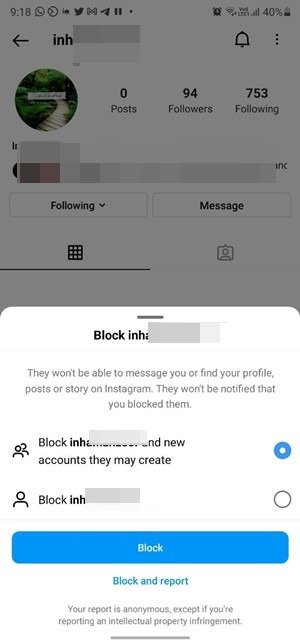
Чтобы просмотреть список заблокированных пользователей и разблокировать кого-либо, выполните следующие действия:
- Откройте свой профиль Instagram и коснитесь значка с тремя полосками. Выберите «Настройки».
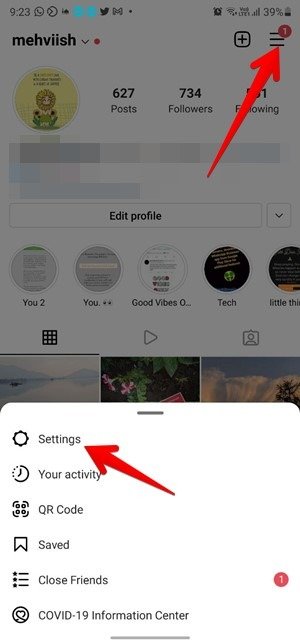
- В настройках выберите «Конфиденциальность → Заблокированные аккаунты».
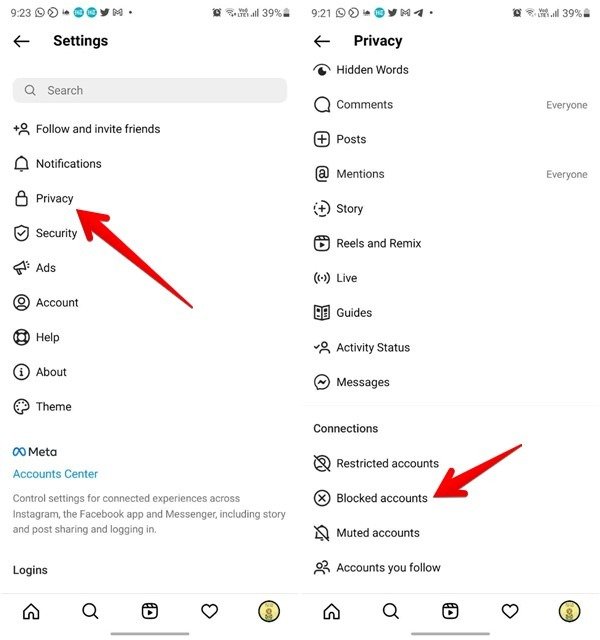
- Здесь вы найдете все учетные записи, которые вы заблокировали. Нажмите кнопку «Разблокировать» рядом с человеком, которого вы хотите удалить из списка заблокированных.
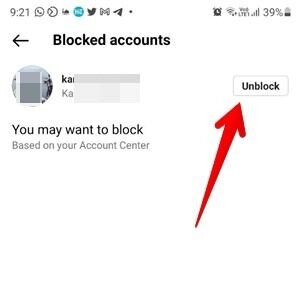
Как заблокировать и разблокировать пользователя в Instagram для мобильных устройств
блокировать кого-либо на компьютере, откройте его профиль в браузере. Нажмите на значок с тремя точками и выберите «Заблокировать этого пользователя».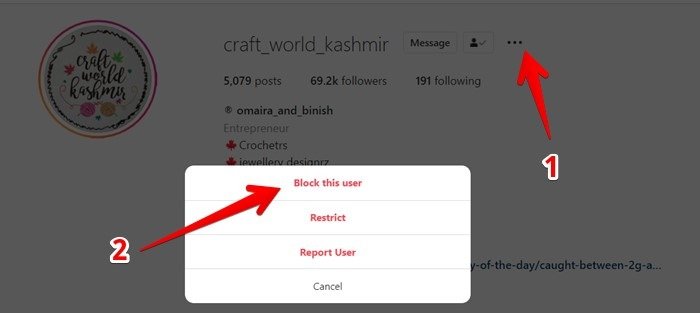
- Чтобы разблокировать кого-либо с помощью веб-сайта Instagram, найдите заблокированный профиль в Instagram или введите URL-адрес профиля в веб-браузере. Когда профиль откроется, нажмите кнопку «Разблокировать».
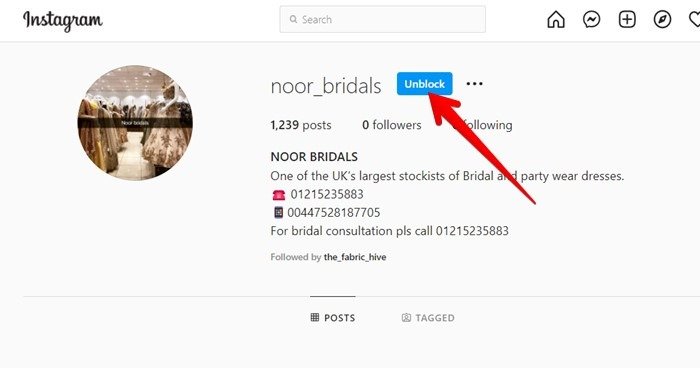
2. Фейсбук
Когда вы блокируете профиль на Facebook, с заблокированной учетной записью произойдут следующие события. Они будут удалены из друзей и не будут уведомлены о том, что они заблокированы. Кроме того, они не смогут:
- Просматривайте свой профиль и любые новые обновления (публикации, истории и т. д.), которые вы публикуете.
- Отметить или упомянуть вас
- Нравится или оставляет комментарий
- Отправлять вам сообщения в Facebook Messenger
- Отправить запрос на добавление в друзья
Обратите внимание, что вышеизложенное справедливо и с вашей стороны.
Читайте также: 5 способов узнать, кто удалил вас из друзей или заблокировал на Facebook
Как заблокировать и разблокировать пользователя в мобильных приложениях Facebook
Чтобы разблокировать кого-либо на Facebook при использовании приложения для Android или iPhone:
- Откройте профиль, который хотите заблокировать.
- Нажмите на трехточечный значок и выберите «Заблокировать».
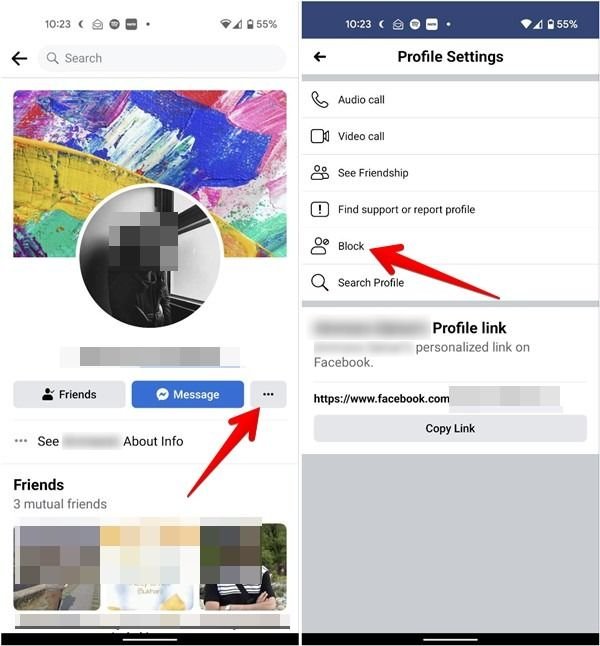
Чтобы разблокировать кого-либо и просмотреть список заблокированных пользователей Facebook, выполните следующие действия:
- Нажмите на значок с тремя полосками вверху. Прокрутите вниз и выберите «Настройки и конфиденциальность → Настройки».
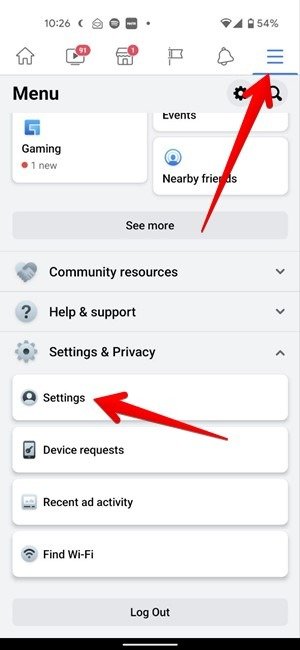
- Прокрутите вниз и нажмите «Блокировка» в разделе «Аудитория и видимость».
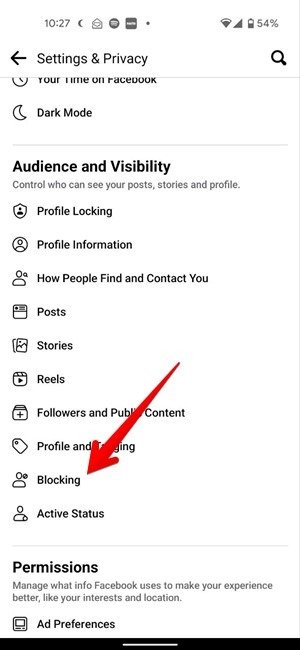
- В списке заблокированных профилей нажмите «Разблокировать» рядом с человеком, которого хотите разблокировать.
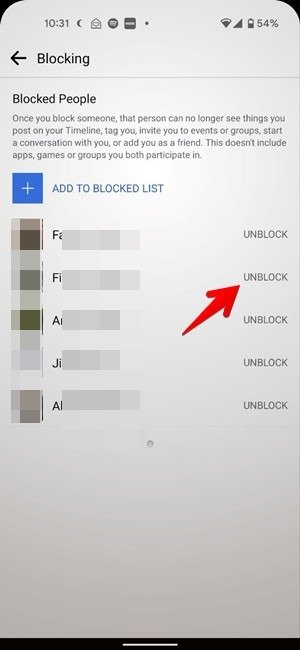
Если вы хотите заблокировать нескольких людей, используйте опцию «Добавить в список заблокированных», чтобы быстро найти и добавить людей в список заблокированных.
Примечание. Вы не можете снова заблокировать кого-либо в течение 48 часов после разблокировки.
Читайте также: Что такое Метавселенная и какое отношение она имеет к Facebook
Как заблокировать и разблокировать кого-либо на Facebook на ПК
- Откройте профиль Facebook, который вы хотите заблокировать.
- Нажмите на значок с тремя точками и выберите «Заблокировать».
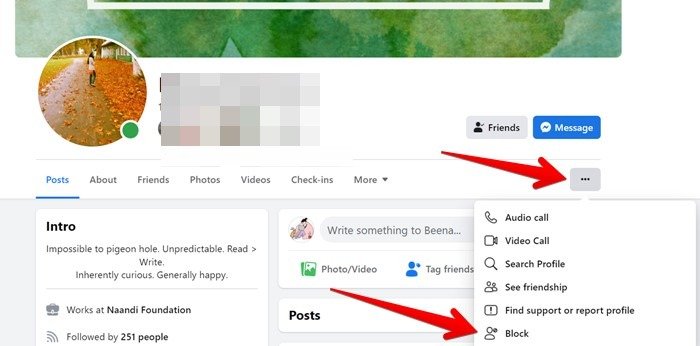 2. Фейсбук>Если вы передумали и хотите разблокировать кого-либо при использовании Facebook на компьютере, выполните следующие действия:
2. Фейсбук>Если вы передумали и хотите разблокировать кого-либо при использовании Facebook на компьютере, выполните следующие действия:
- Откройте веб-сайт Facebook и нажмите маленькую стрелку вниз вверху.
- Выберите в меню «Настройки и конфиденциальность → Настройки».
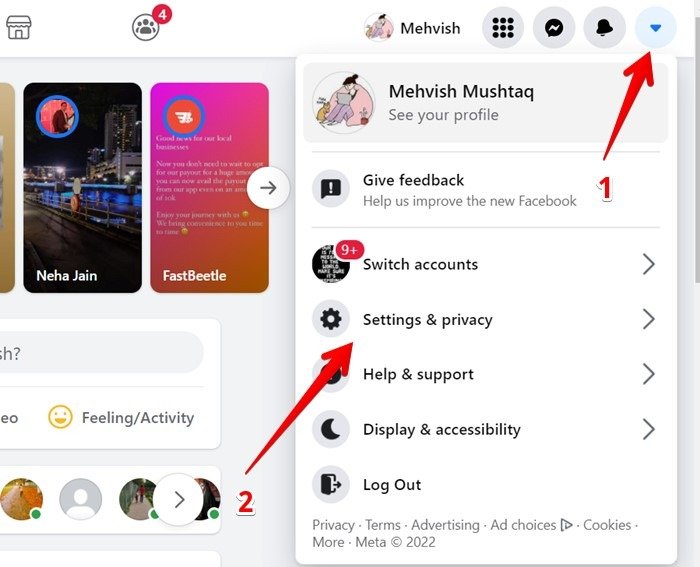
- Нажмите «Блокировка» на левой боковой панели. Вы найдете все заблокированные контакты. Нажмите «Разблокировать», чтобы удалить пользователя из списка.
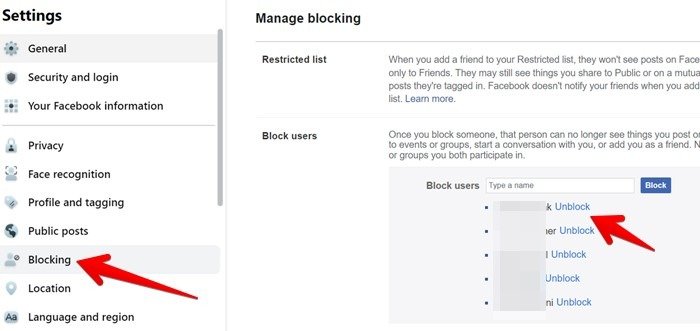
- Здесь вы также можете заблокировать профиль. Просто введите имя человека, которого вы хотите заблокировать, в текстовое поле в разделе «Блокировать пользователей» и нажмите кнопку «Заблокировать».
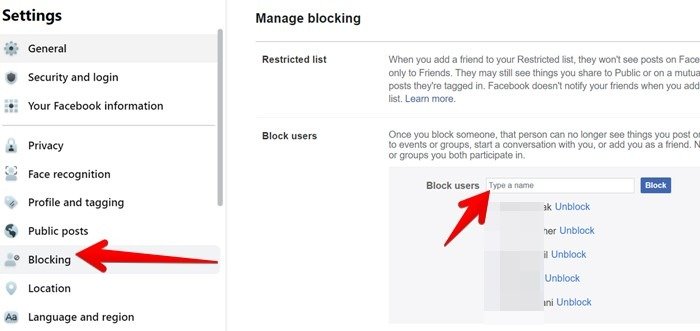
3. Facebook Мессенджер
Когда вы заблокируете профиль в Facebook Messenger, заблокированный контакт не сможет отправлять вам сообщения или звонить. Однако они по-прежнему смог
Как заблокировать и разблокировать пользователя в мобильных приложениях Facebook
могут взаимодействовать с вами ни на одной платформе.Как заблокировать и разблокировать пользователя в Messenger для мобильных устройств
- Запустите мобильное приложение Messenger и откройте беседу. Нажмите на имя человека вверху, чтобы перейти к экрану параметров чата. Прокрутите вниз и нажмите «Заблокировать».
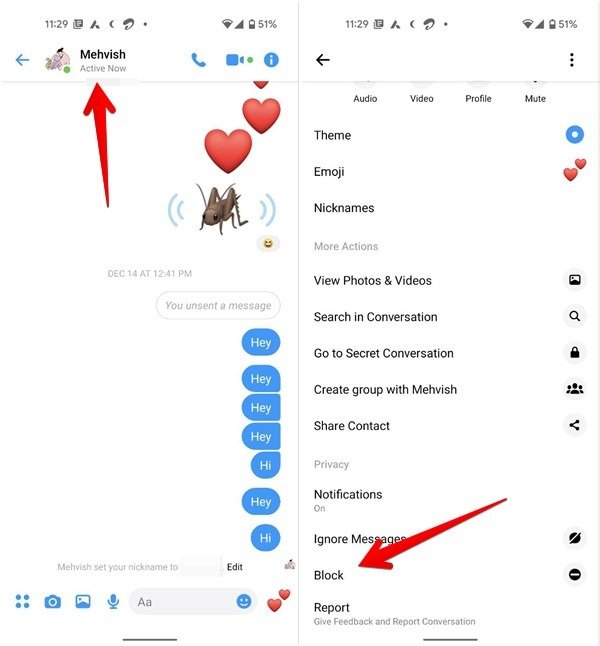
- Как и на ПК, вам будет предложено два варианта: «Заблокировать в Messenger» или «Заблокировать в Facebook». Выберите нужный вариант.
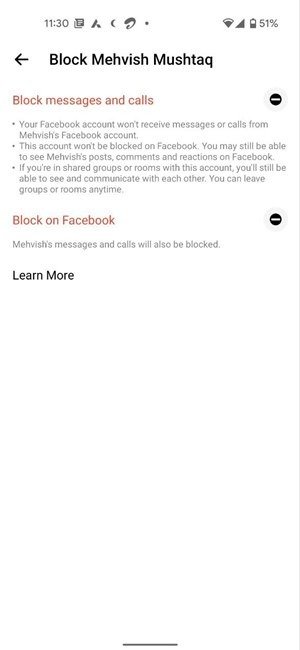
Следующие шаги показывают, как разблокировать кого-либо в приложении Messenger для мобильных устройств.
- В приложении нажмите на изображение своего профиля в правом верхнем углу.
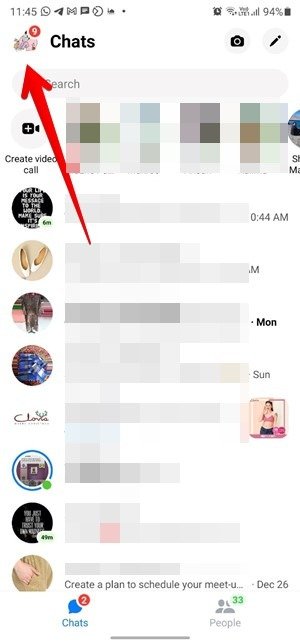
- Перейдите в «Конфиденциальность → Заблокированные аккаунты».
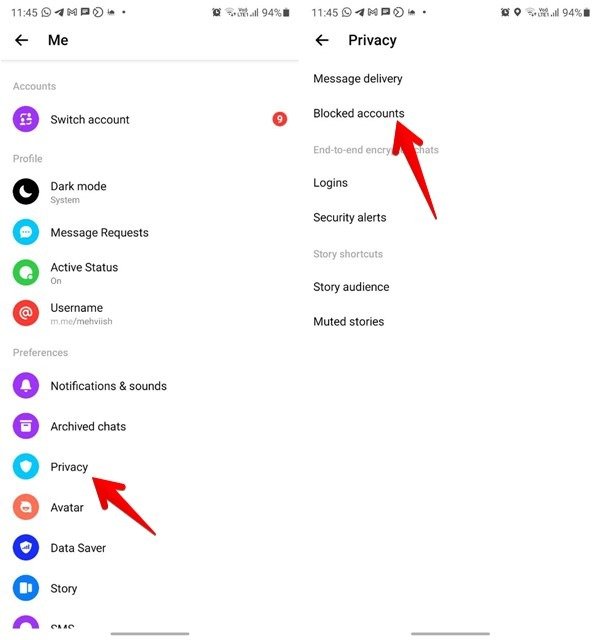
- Нажмите на человека, которого хотите разблокировать.
- Нажмите на значок удаления (-) рядом с надписью «Разблокировать сообщения и звонки».
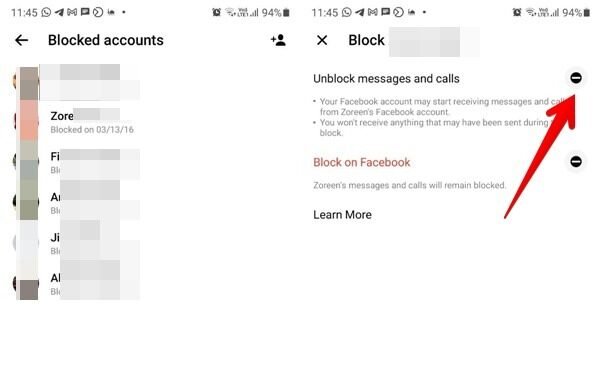
Читайте также: Как отключить уведомления о прочтении в Facebook Messenger
Как заблокировать и разблокировать пользователя в Messenger для ПК
- Откройте Messenger в браузере и перейдите к переписке с человеком, которого хотите заблокировать.
- Нажмите на значок с тремя точками в чате, чтобы открыть параметры чата.
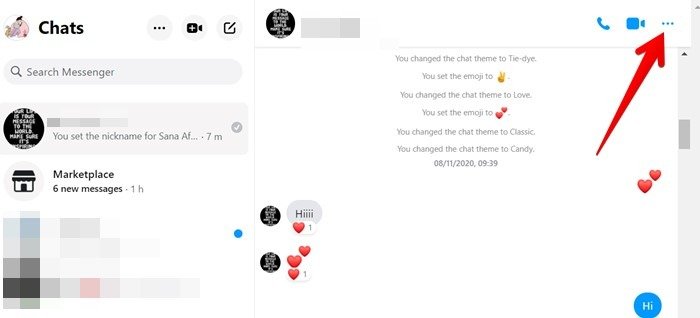
- Разверните раздел «Конфиденциальность и поддержка» и нажмите «Заблокировать».
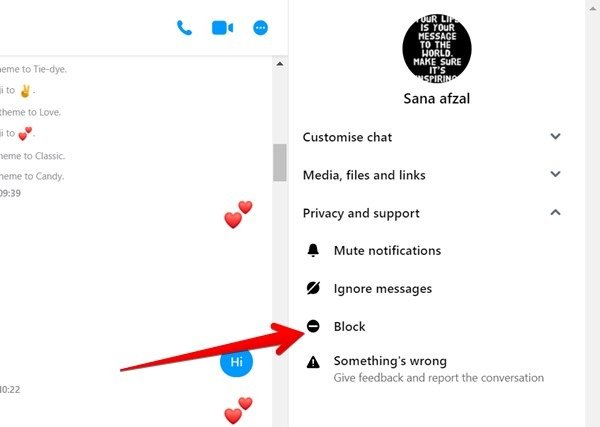 Как заблокировать и разблокировать кого-либо на Facebook на ПКами действий. Вы можете либо заблокировать человека только в Facebook Messenger, либо полностью заблокировать его в Facebook, включая Facebook и Messenger.
Как заблокировать и разблокировать кого-либо на Facebook на ПКами действий. Вы можете либо заблокировать человека только в Facebook Messenger, либо полностью заблокировать его в Facebook, включая Facebook и Messenger.
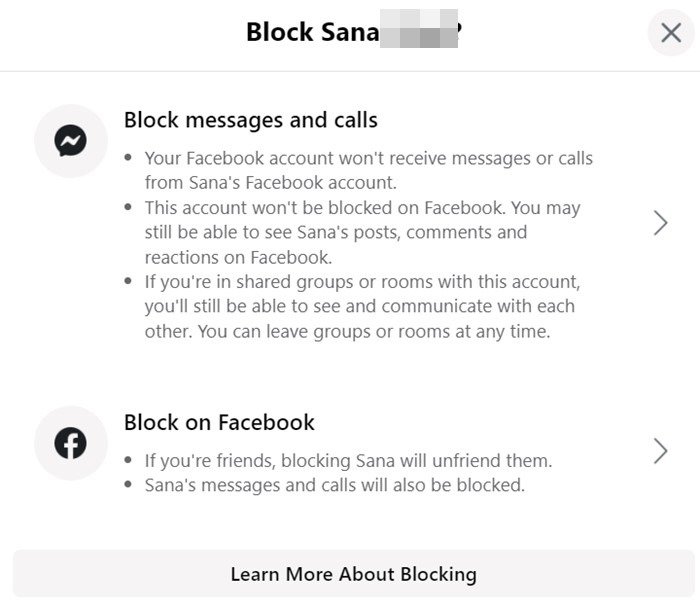
Если вы заблокируете человека только в Messenger, он все равно сможет взаимодействовать с вами на Facebook. Если вы выберете вариант «Блокировать на Facebook», все, упомянутое в разделе «Что произойдет, если вы заблокируете кого-либо на Facebook», останется верным.
Когда придет время разблокировать кого-либо в Messenger, находясь на вашем компьютере, следуйте инструкциям ниже.
- Откройте Facebook Messenger и нажмите трехточечный значок рядом с кнопкой «Написать». В меню выберите «Настройки».
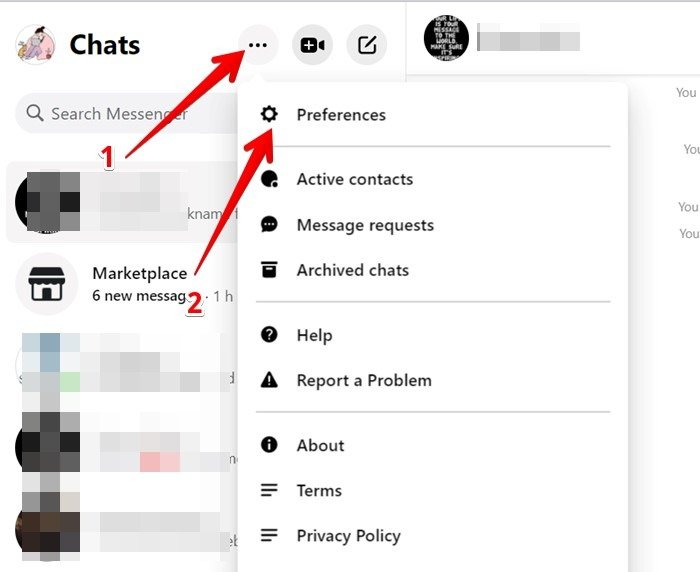
- Нажмите «Управление блокировкой».
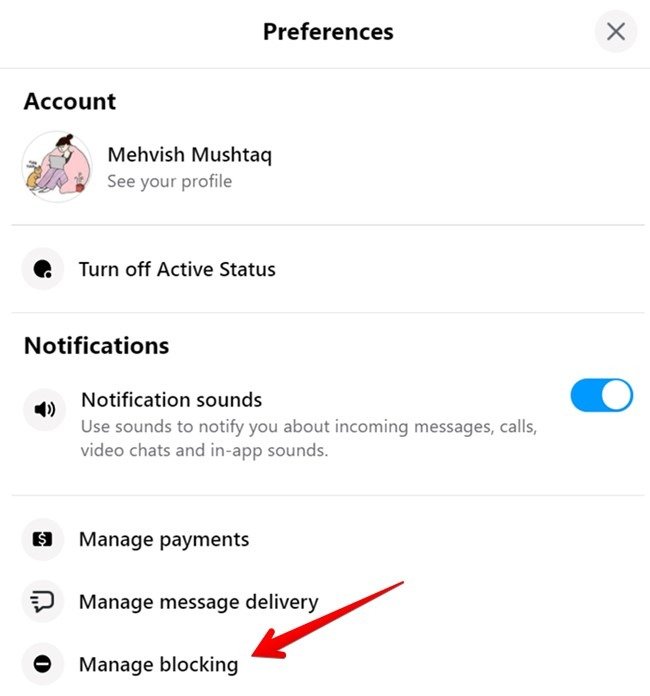
- Вы попадете на экран настроек Facebook. Прокрутите вниз до раздела «Блокировать сообщения», чтобы просмотреть список заблокированных сообщений. Нажмите «Разблокировать» рядом с профилем.
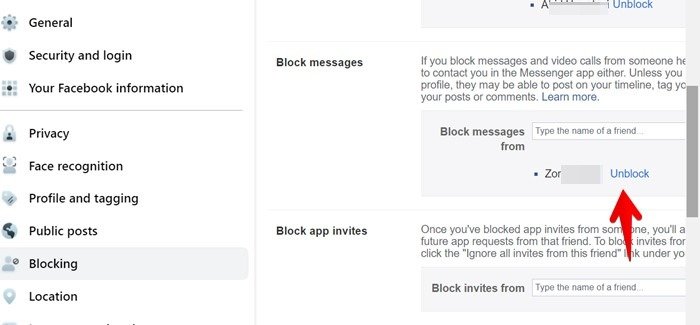
4. WhatsApp
Когда вы заблокируете пользователя в WhatsApp, он не сможет отправлять вам сообщения или звонить. Они не смогут видеть ваш статус в WhatsApp, время последнего посещения, онлайн-статус или изображение профиля. Прочтите наше подробное руководство по последствия блокировки кого-либо в WhatsApp .
Как заблокировать и разблокировать пользователя в WhatsApp на мобильном устройстве
- Нажмите кнопку «Заблокировать» внизу на следующем экране.
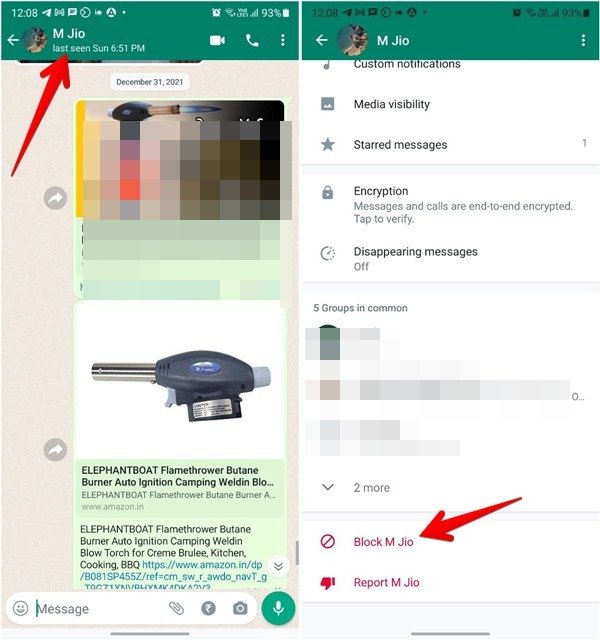
Давай посмотрим, как можно разблокировать кого-то в WhatsApp.
- Если вы не удалили чат с заблокированным контактом, откройте этот чат и нажмите на имя человека. Прокрутите вниз и нажмите «Разблокировать».
Как заблокировать и разблокировать пользователя в Messenger для мобильных устройств
нажмите на пользователя, которого хотите разблокировать, и нажмите «Разблокировать».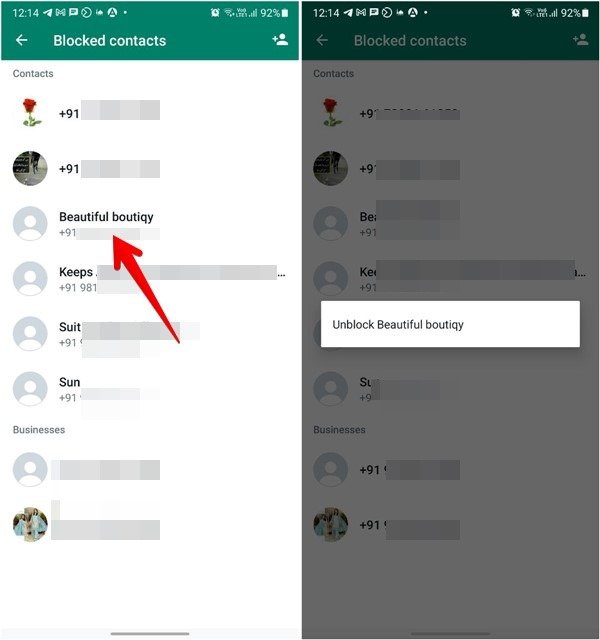
- На iPhone проведите пальцем влево по имени контакта и выберите «Разблокировать». Либо нажмите «Изменить» и нажмите красный значок минуса рядом с контактом.
Читайте также: 13 лучших веб-советов и функций WhatsApp
Как заблокировать и разблокировать пользователя в WhatsApp на ПК
- Запустите Веб-сайт WhatsApp или настольное приложение.
- Откройте разговор, который хотите заблокировать.
- Нажмите на имя человека на верхней панели. Экран контактной информации откроется на правой боковой панели.
- Прокрутите вниз и нажмите «Заблокировать».
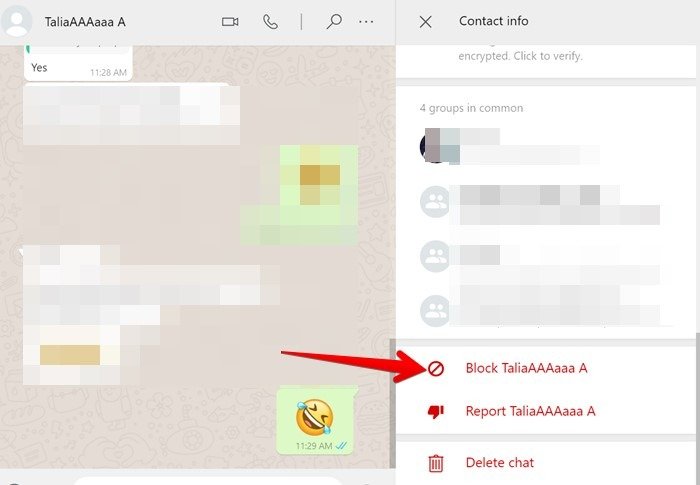
Давайте посмотрим, как можно разблокировать кого-либо в WhatsApp на компьютере.
- Нажмите трехточечный значок на главном экране WhatsApp. В меню выберите «Настройки».
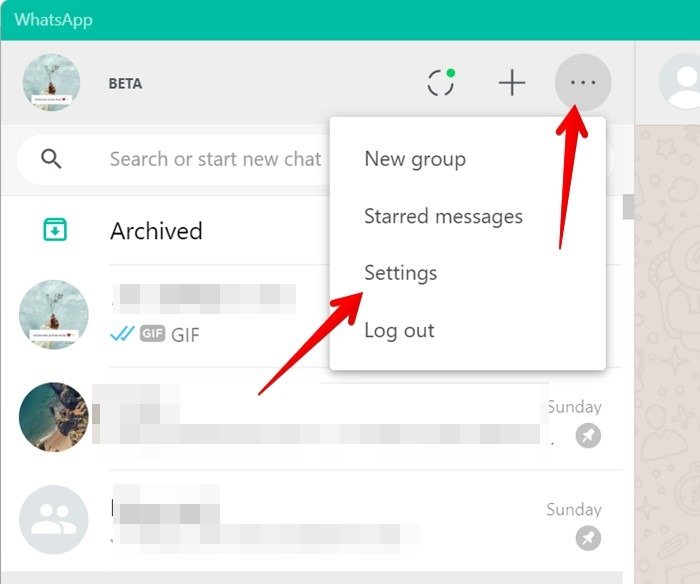
- Перейдите в «Конфиденциальность ->Заблокированные контакты».
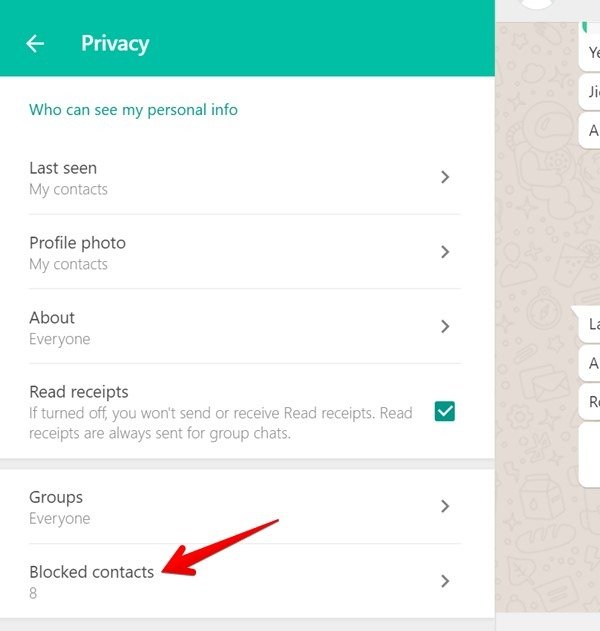
- Нажмите значок «x» рядом с учетной записью WhatsApp, которую хотите разблокировать.
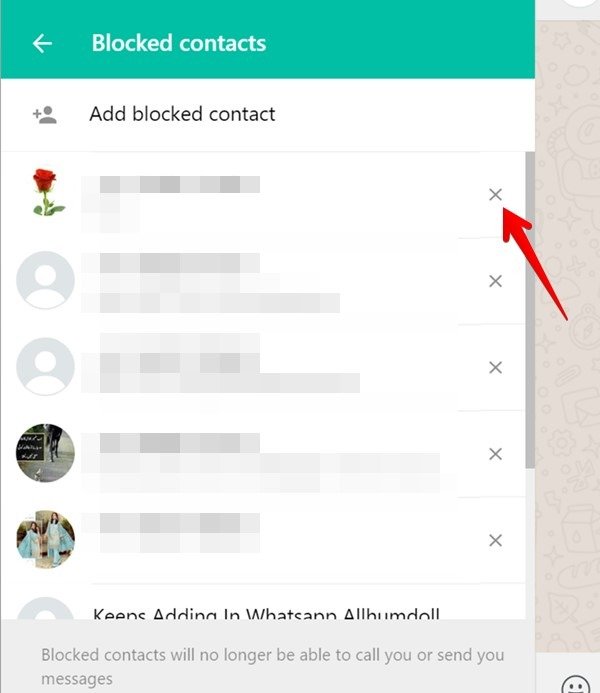
Совет. Используйте кнопку «Добавить заблокированный контакт», чтобы заблокировать контакт, добавив его непосредственно в этот список.
5. Телеграмма
После блокировки кого-либо в Telegram он не сможет отправлять вам сообщения или звонить. Они также теряют возможность добавлять вас в группы, видеть изображение вашего профиля, время вашего присутствия в сети и статус последнего посещения.
Как заблокировать и разблокировать кого-либо в Telegram на мобильном устройстве
- Откройте чат в приложении Telegram.
- Нажмите на имя или номер телефона вверху.
- Нажмите на трехточеч
Как заблокировать и разблокировать пользователя в Messenger для ПК
ать пользователя».
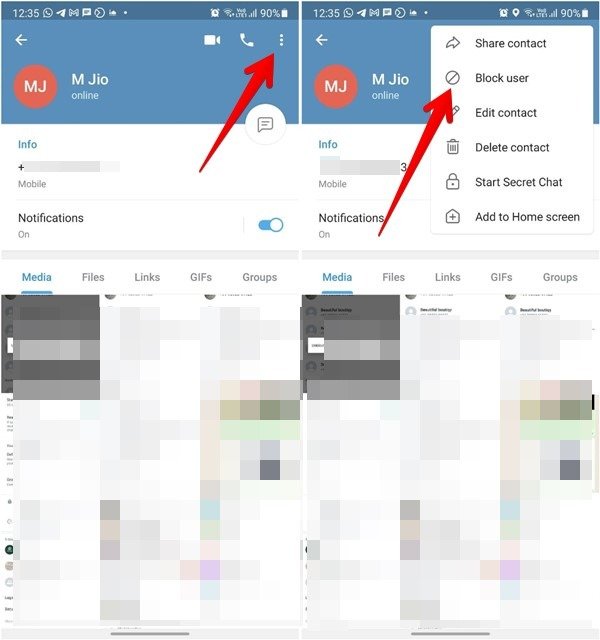
Чтобы разблокировать кого-либо в Telegram, выполните следующие действия.
- На Android коснитесь трехполосного значка на главном экране Telegram и перейдите в «Настройки». На iPhone нажмите вкладку «Настройки» внизу.
- Перейдите в раздел «Конфиденциальность и безопасность → Заблокированные пользователи».
- Чтобы разблокировать пользователя на Android, коснитесь трехточечного значка рядом с именем человека и выберите «Разблокировать». На iPhone необходимо провести влево по имени контакта и нажать кнопку «Разблокировать».
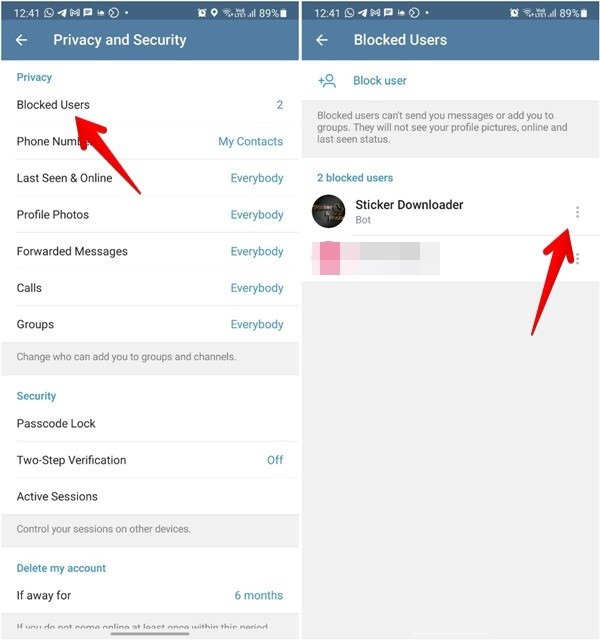
Читайте также: 7 способов исправить Telegram, не сохраняющий изображения в галерее
Как заблокировать и разблокировать кого-либо в Telegram на ПК
- Откройте чат с этим человеком.
- Нажмите на значок с тремя точками.
- Выберите в меню «Заблокировать пользователя».
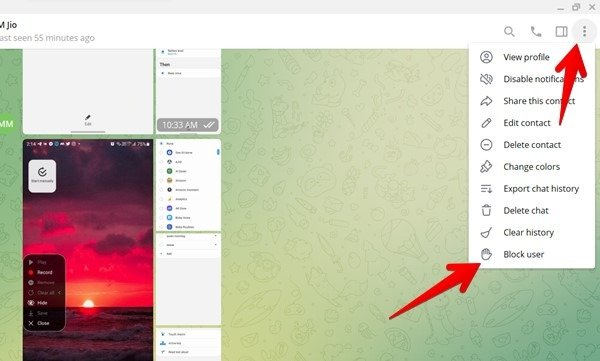
Разблокировать Telegram в Telegram довольно просто. Выполните следующие действия:
- В приложении Telegram или веб-версия нажмите значок с тремя полосками на главном экране. В меню выберите «Настройки».
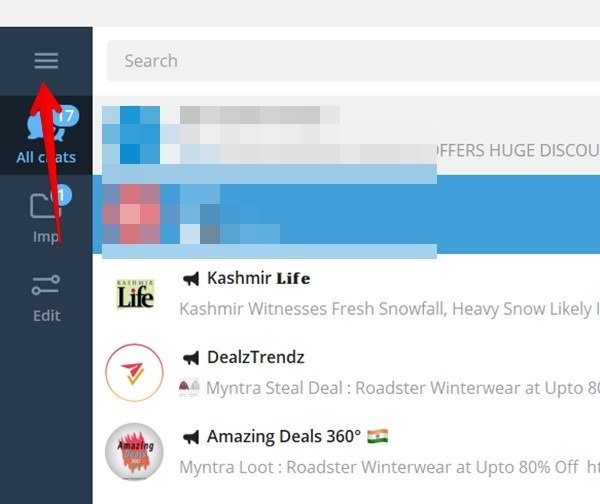
- Перейдите в раздел «Конфиденциальность и безопасность → Заблокированные пользователи».
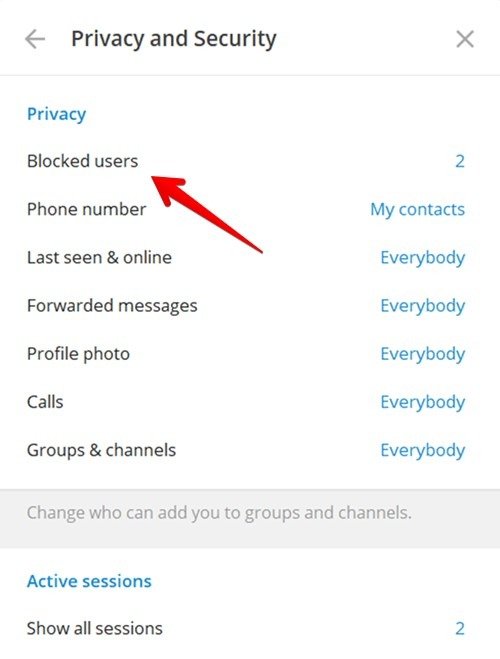
- Нажмите «Разблокировать» рядом с человеком, которого вы хотите удалить из списка.
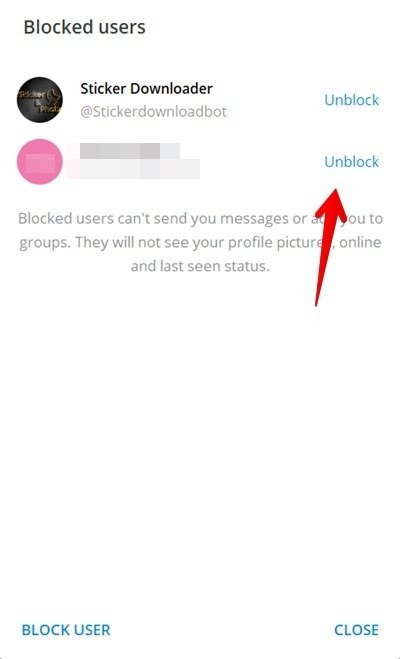
6. Раздор
Когда вы блокируете пользователя в Discord, происходит следующее:
- Вы двое не сможете отправлять сообщения или звонить друг другу
- Если вы заблокируете друга, он будет удален из друзей.
- Их существующие и новые сообщения будут скрыты внутри каналов.
- Заблокированный человек не может пинговать или упоминать вас
Обратите внимание: когда вы кого-то блокируете, уведомление не отправляется.
Как заблокировать и разблокировать кого-либо в Discord для мобильных устройств
- Откройте личное сообщение или сервер с человеком, которого хотите заблокировать.
- Нажмите и удерживайте имя человека в чате.
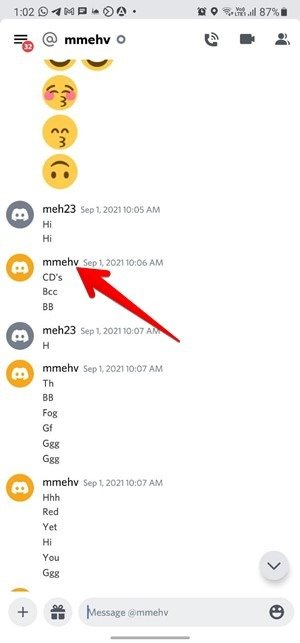
- Нажмите на трехточечный значок и в
4. WhatsApp
ть».
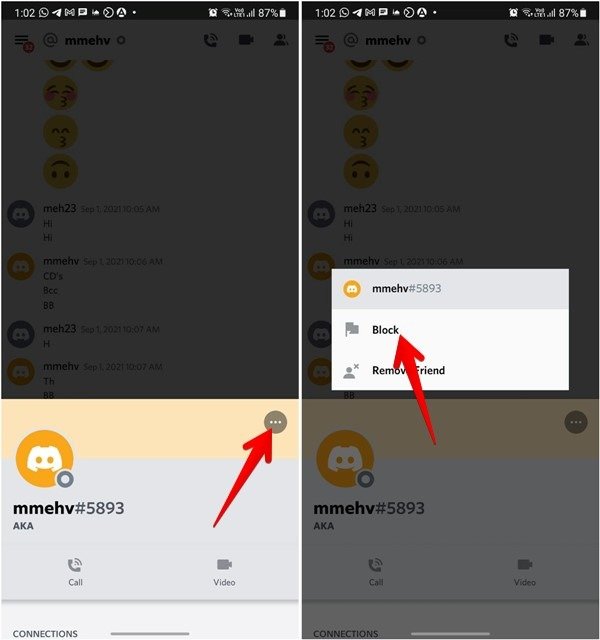
Чтобы просмотреть список заблокированных пользователей в приложениях Discord для Android и iPhone, выполните следующие действия:
- Нажмите на вкладку «Настройки пользователя» внизу.
- Перейдите в «Моя учетная запись».
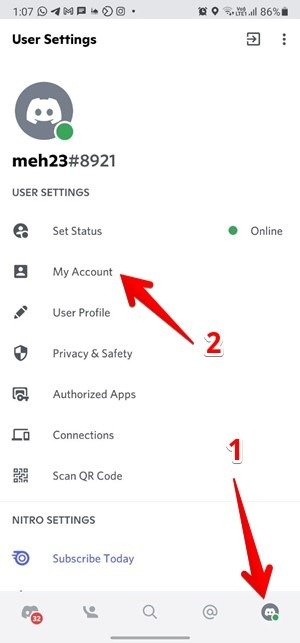
- Нажмите «Заблокированные пользовате
Как заблокировать и разблокировать пользователя в WhatsApp на мобильном устройстве
mg decoding="async" src="https://saintist.ru/wp-content/uploads/2024/05/Block-Someone-Discord-Mobile-Unblock.jpg" alt="Заблокировать кого-либо Разблокировать Discord Mobile">
Читайте также: Как поделиться экраном в Discord на мобильном телефоне и ПК
Как заблокировать и разблокировать кого-либо в Discord на ПК
- Нажмите правой кнопкой мыши имя человека в личном сообщении или на сервере, который вы хотите заблокировать.
- Выберите «Блокировать» в меню.
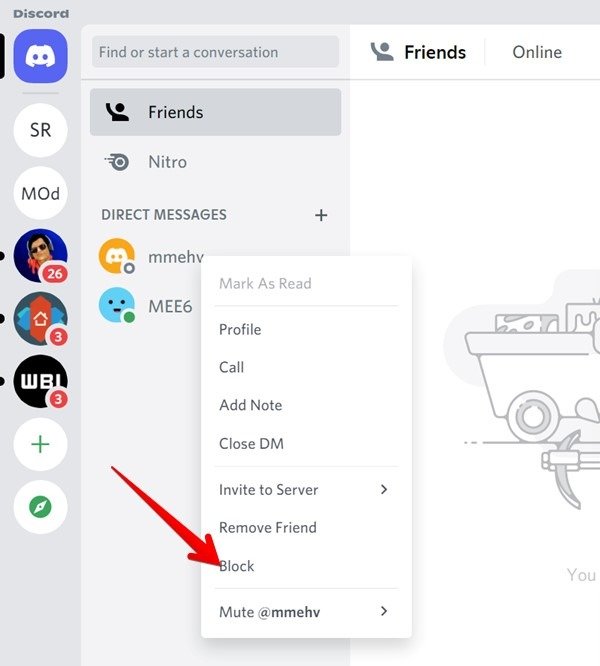
Давайте также посмотрим, как можно разблокировать кого-либо в клиенте Discord для настольного компьютера.
- Нажмите на вкладку Discord на левой боковой панели приложения Discord.
- Нажмите на вкладку «Друзья». Вверху вы увидите опцию «Заблокировано».
- Нажмите на него, чтобы просмотреть список заблокированных в Discord.
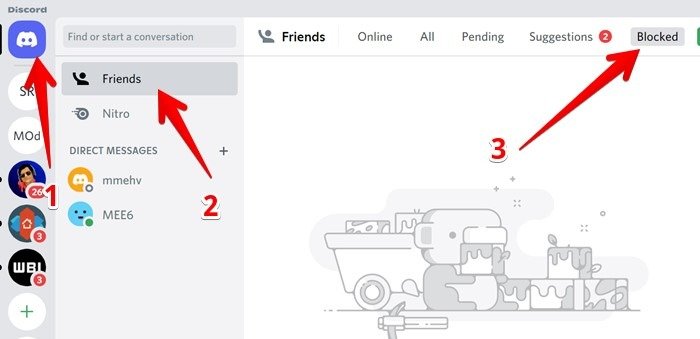
- Нажмите значок «Разблокировать» рядом с заблокированным человеком, чтобы удалить его из списка заблокированных.
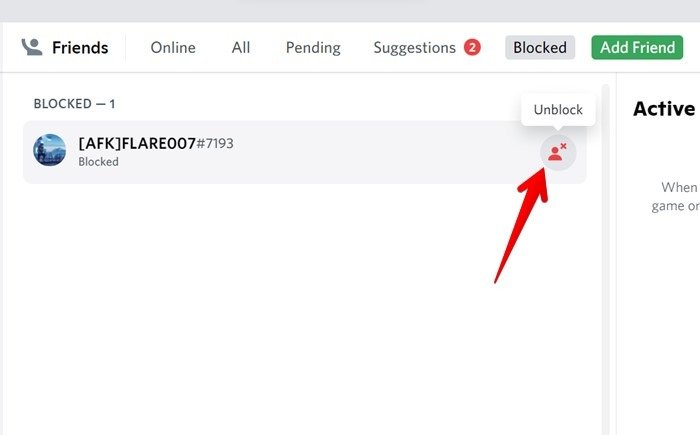
7. Твиттер
Когда вам заблокировать аккаунт в Твиттере , этот человек не сможет видеть ваши твиты, подписываться на вас или отправлять вам сообщения. Кроме того, вы будете удалены из списка подписчиков друг друга. Twitter не сообщает человеку, что его заблокировали.
Как Как заблокировать и разблокировать пользователя в WhatsApp на ПК
ойств
- В приложении Twitter для Android или iPhone откройте профиль Twitter человека, которого вы хотите заблокировать.
- Нажмите на трехточечный значок.
- Выберите «Заблокировать».
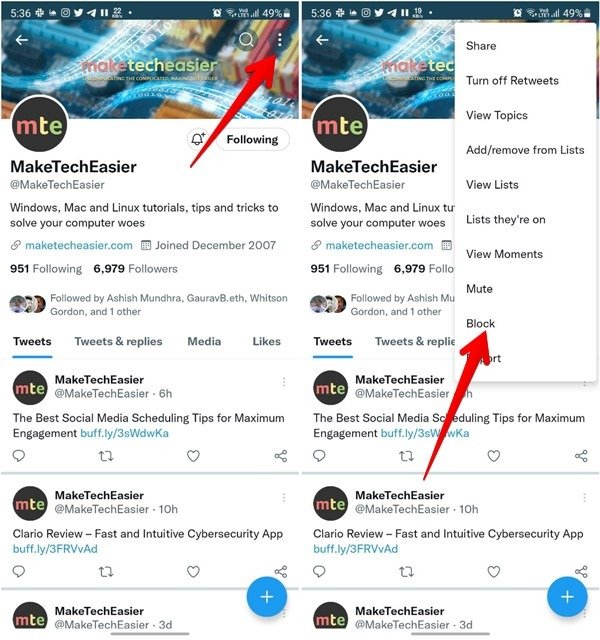
При желании вы также можете быстро разблокировать кого-нибудь в Твиттере.
- Нажмите на значок изображения своего профиля вверху.
- Выберите в меню «Настройки и конфиденциальность».
- Перейдите в раздел «Конфиденциальность и безопасность → Отключить звук и заблокировать → Заблокированные аккаунты».
- Нажмите кнопку «Заблокировано» рядом с человеком, которого хотите разблокировать.
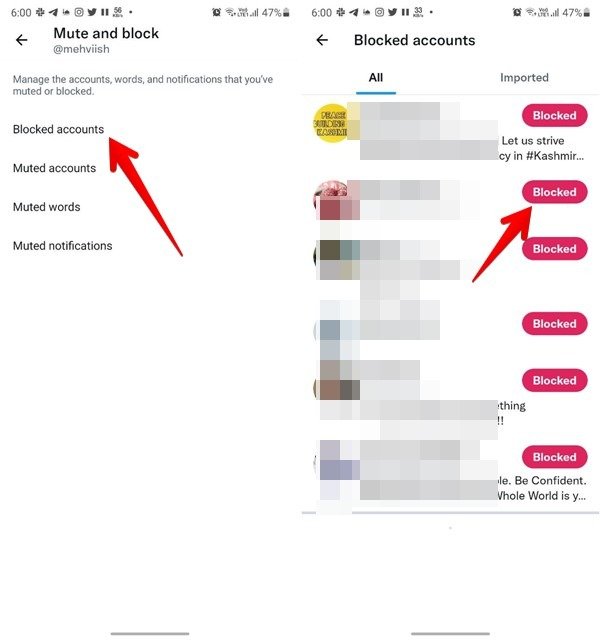
Как заблокировать и разблокировать пользователя в Твиттере на ПК
- Откройте профиль Twitter, который хотите заблокировать. Нажмите на значок с тремя точками.
- Выберите «Заблокировать» в меню.
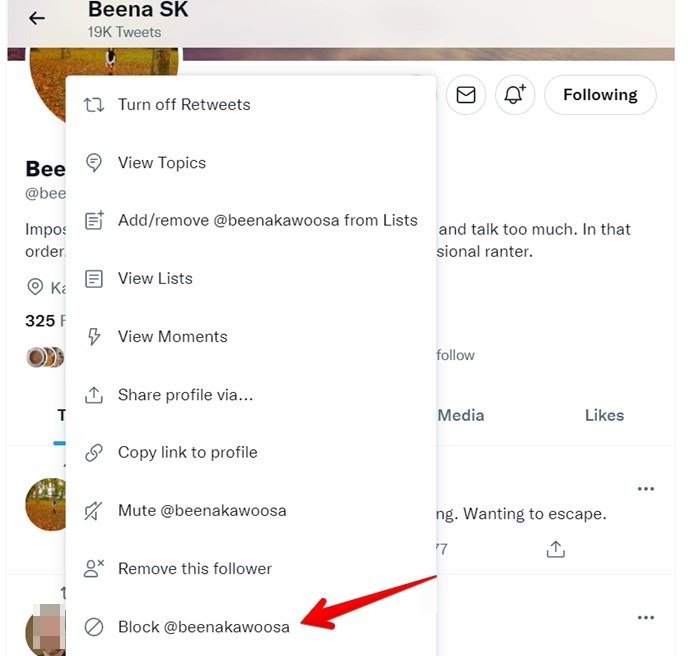
Когда дело доходит до разблокировки кого-либо в Твиттере на вашем компьютере, вам необходимо сначала открыть список заблокированных пользователей.
- На веб-сайте Twitter нажмите «Еще» на левой боковой панели, а затем «Настройки и конфиденциальность».
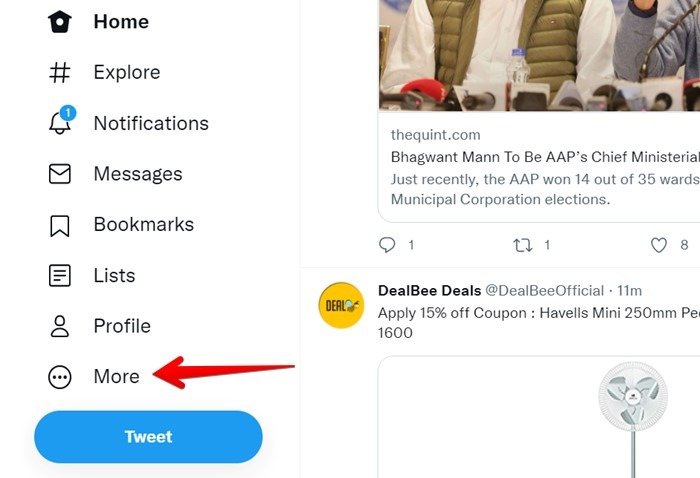
- Перейдите в раздел «Конфиденциальность и безопасность → Отключить звук и заблокировать».
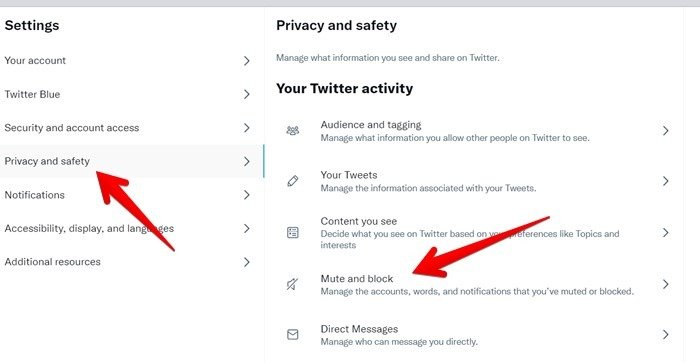
- Нажмите «Заблокированные аккаунты». <
5. Телеграмма
g="async" src="https://saintist.ru/wp-content/uploads/2024/05/Block-Someone-Twitter-PC-Blocked-Contacts.jpg" alt="Заблокировать кого-либо в Twitter. ПК заблокировал контакты">- Все заблокированные аккаунты вы найдете на вкладке «Все». Нажмите кнопку «Заблокировано» рядом с пользователем, чтобы разблокировать его.
- Альтернативно откройте заблокированный профиль Twitter, используя имя пользователя. Нажмите на значок с тремя точками и выберите «Разблокировать». Или нажмите красную кнопку «Заблокировано».
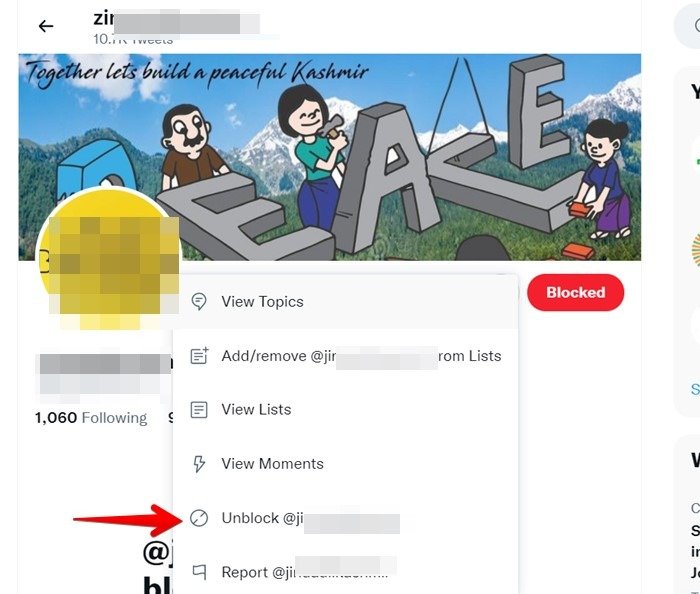
8. Snapchat
Когда вы заблокируете пользователя в Snapchat, он не сможет отправлять вам снимки или чаты. Кроме того, они не смогут просматривать ваши истории в Snapchat. Заблокированные пользователи также будут удалены из друзей и не смогут снова добавить вас, пока вы их не разблокируете. Как и другие платформы, Snapchat не уведомит человека, если вы его заблокируете.
Как заблокировать и разблокировать пользователя в Snapchat для мобильных устройств
- Откройте экран «Чат», проведя пальцем вправо по главной странице. Нажмите и удерживайте имя человека, которого хотите заблокировать.
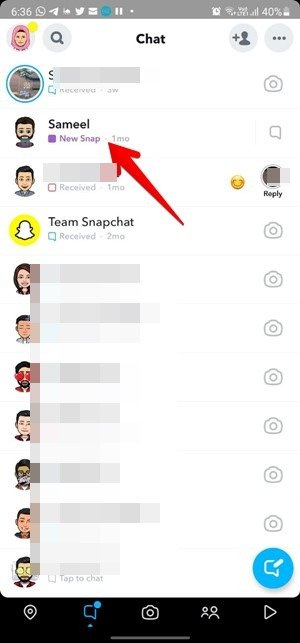
- Нажмите «Еще», а затем «Заблокировать».
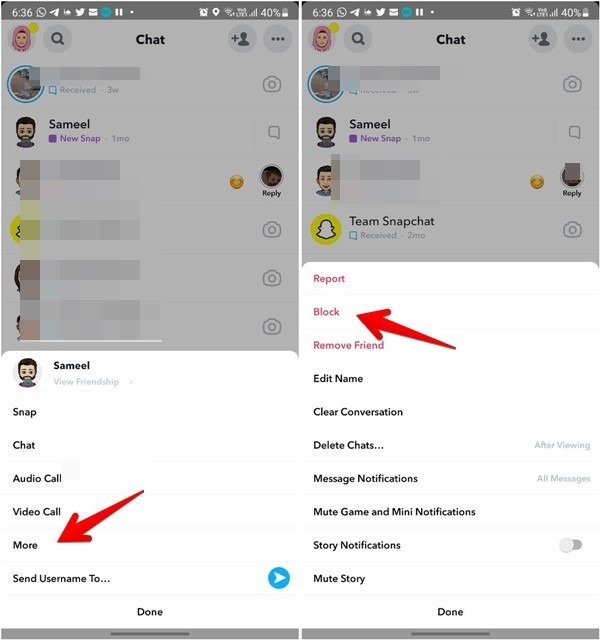
Далее давайте выясним, как можно разблокировать кого-либо в Snapchat, если вы используете мобильное приложение.
- Нажмите на изображение своего профиля вверху, а затем на значок «Настройки».
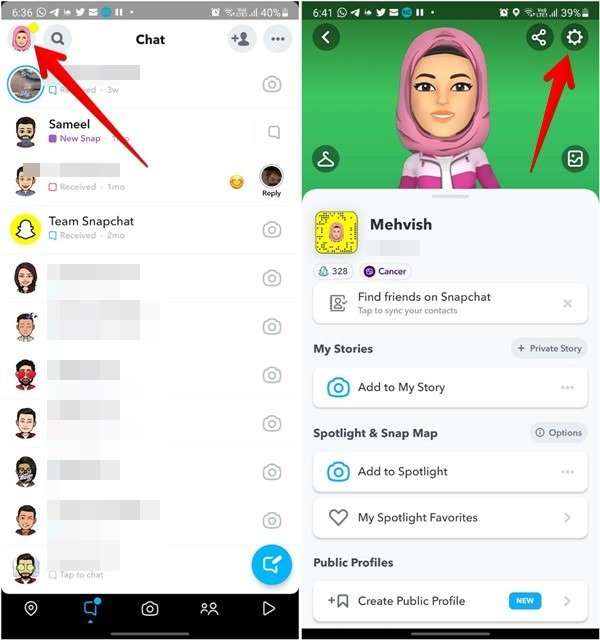
- Прокрутите вниз и нажмите «Заблокировано», чтобы просмотреть список заблокированных Snapchat. Нажмите на значок «x» рядом с человеком, чтобы разблокировать его.
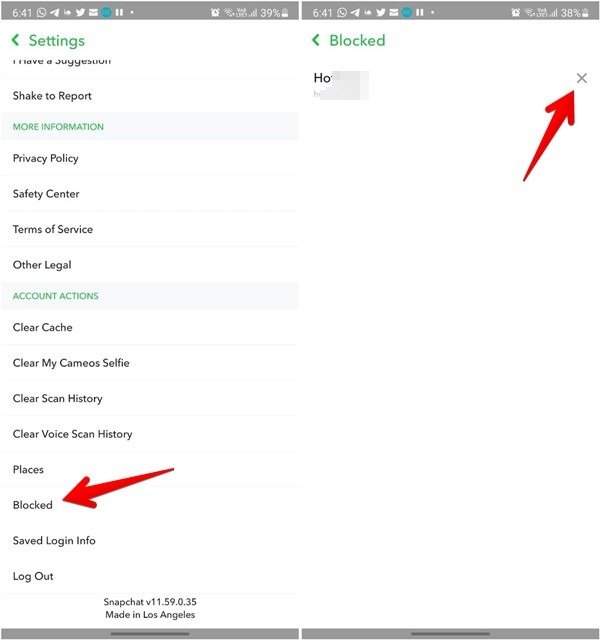
Часто задаваемые вопросы
Нет. Блокировка пользователя на одной платформе не влияет на ваши отношения с ним на других платформах. Например, если вы заблокируете кого-то в Твиттере, он не будет заблокирован и в вашей учетной записи Facebook. А заблокировать чей-то номер телефона только запрещает им звонить или отправлять вам сообщения через вашу сотовую сеть. Это никак не повлияет на приложения социальных сетей, установленные на вашем телефоне.
2. Когда следует кого-то заблокировать?
Поскольку блокировка человека ограничивает все виды общения с ним, вам следует блокировать кого-либо только в том случае, если вы больше не хотите с ним взаимодействовать ни в каком качестве. Существуют менее жесткие формы блокировки, например отключить звук кого-то или удаление их из списка подписчиков.


